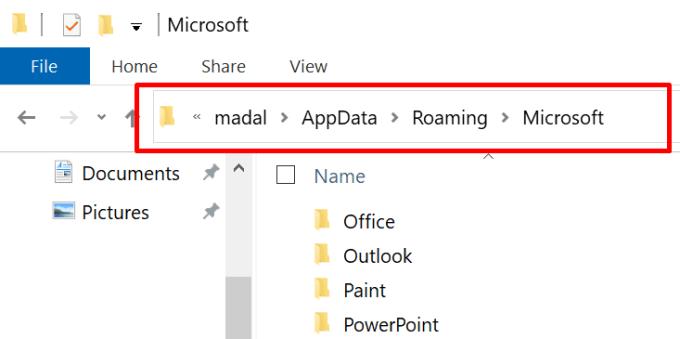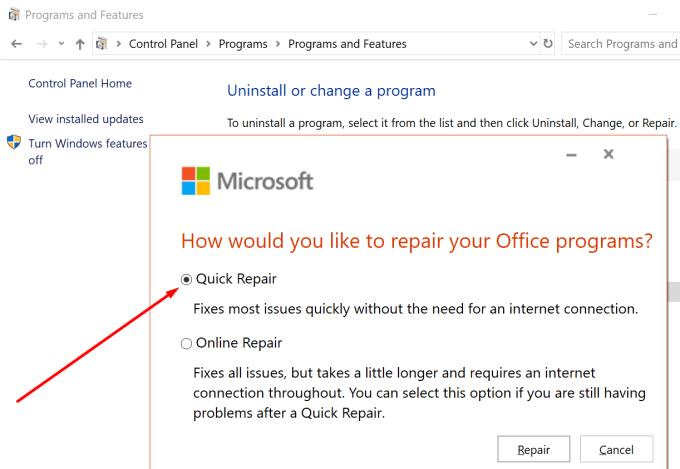Office 365-Benutzer erhalten möglicherweise manchmal eine Fehlermeldung, die sie darüber informiert, dass sie nicht über die Berechtigung zum Zugriff auf bestimmte Webseiten verfügen. Dies kann passieren, wenn sie versuchen, auf Outlook im Web oder andere Online-Office 365-Dienste zuzugreifen.
So beheben Sie den Office 365-Fehler „Sie sind nicht berechtigt, auf diese Site zuzugreifen“
Datenquelleneinstellungen aktualisieren
Wenn Sie kürzlich Ihre Kontoeinstellungen bearbeitet oder Ihr Passwort geändert haben, aktualisieren Sie Ihre Datenquelleneinstellungen.
Melden Sie sich zuerst vom problematischen Microsoft-Dienst ab, wenn Sie bereits angemeldet sind.
Geben Sie % appdata% in der Windows - Suchleiste und drücken Sie die Eingabetaste Ihre Roaming - Profil - Ordner zu öffnen.
Sobald der Pfad C:\Benutzer\Benutzername\AppData\Roaming sichtbar ist, öffnen Sie den Microsoft-Ordner und suchen Sie den Ordner des Programms, das den Fehler ausgelöst hat.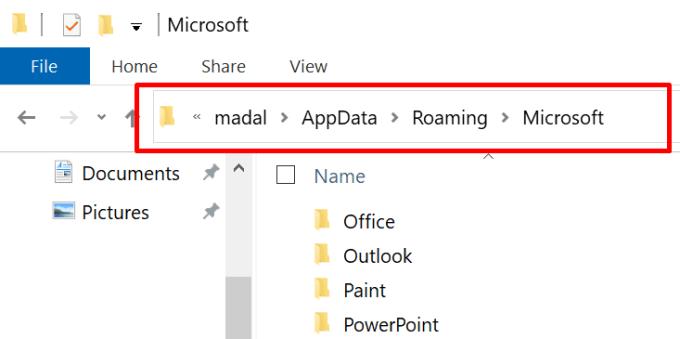
Benennen Sie dann diesen Ordner um. Sie können einfach die Erweiterung _OLD am Ende des Ordnernamens hinzufügen.
Schließen Sie den Explorer, starten Sie den problematischen Dienst erneut und melden Sie sich erneut an. Überprüfen Sie, ob das Problem weiterhin besteht.
Office 365 reparieren
Durch das Reparieren Ihres Office 365-Installationspakets können Sie die Dateibeschädigungsprobleme beheben, die diesen Fehler möglicherweise ausgelöst haben.
Navigieren Sie zur Systemsteuerung und wählen Sie Programme aus .
Klicken Sie dann auf Programme und Funktionen .
Wählen Sie Office 365 oder Microsoft 365 und klicken Sie auf die Schaltfläche Ändern .
Wählen Sie im neuen Reparaturfenster Schnellreparatur aus . Lassen Sie das Tool Ihre Office-Installationsdateien scannen und reparieren. Starten Sie dann Ihren Computer neu und überprüfen Sie die Ergebnisse.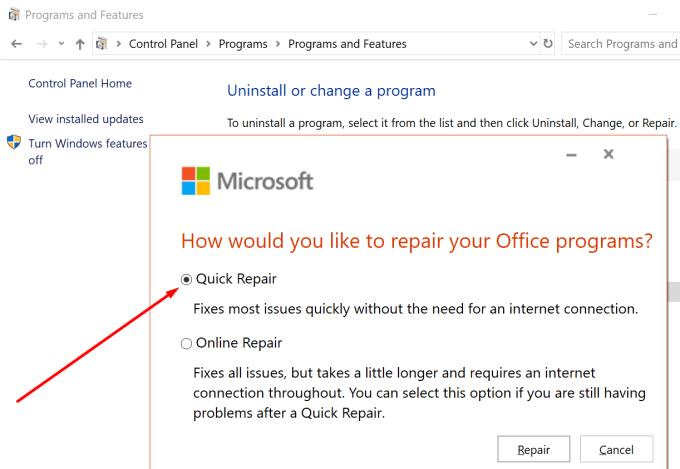
Wenn Office 365 immer noch sagt, dass Sie nicht über die Berechtigung zum Zugriff auf diese Site verfügen, wiederholen Sie die obigen Schritte und führen Sie eine Online-Reparatur aus .
Kontaktieren Sie Ihren Administrator
Wenn Sie ein Geschäfts- oder Schulkonto verwenden, wenden Sie sich außerdem an Ihren IT-Administrator. Bitten Sie sie, alle Einstellungen und Berechtigungen zu überprüfen, die mit Ihrem Konto verbunden sind. Wenn Sie nicht über ausreichende Berechtigungen für den Zugriff auf bestimmte Websites verfügen, sollte Ihr IT-Administrator Ihr Konto auf die weiße Liste setzen können.
Abschluss
Wenn Office 365 sagt, dass Sie nicht über die Berechtigung zum Zugriff auf eine bestimmte Site verfügen, wurde der Zugriff auf diese Site höchstwahrscheinlich eingeschränkt. Wenden Sie sich an Ihren IT-Administrator und bitten Sie ihn, Ihnen den Zugriff auf die jeweilige Seite zu gewähren.
Wenn Sie andere Möglichkeiten zur Behebung dieses Problems gefunden haben, teilen Sie Ihre Ideen in den Kommentaren unten mit.